異動候補者の選定にスキル管理を使う
- 対象読者:
- 管理者・担当者向け
- 対象プラン:
- 人事・労務エッセンシャルタレントマネジメントHRストラテジー
スキル管理機能を活用し、異動候補者の選定を効率化しながら、スキル情報データを整備する方法を説明します。 この方法は、スキルデータベースを整備したい人事担当者や、異動の多い企業で業務の効率化を進めたい場合に適しています。
活用の流れ
下記の流れに沿って、活用の流れを説明します。
- 人員補充の要望を受け取り、要件をヒアリングする
- スキル管理機能のマスターデータを登録する
- 従業員にスキル情報の提出を依頼する
- 要件を満たす従業員を絞り込む
- 必要に応じて、スキルのマスターデータを整備する
1. 人員補充の要望を受け取り、要件をヒアリングする
組織内の部署から人員を補充したいという要望を受け取ったら、その部署のマネージャーや担当者から、補充人員の要件についてヒアリングします。
ヒアリングが必要なのは、以下のような内容です。
- 補充人員に必須の資格や、受講が必要な研修
- 上記には該当しないが、必要とされる能力や経歴
たとえば……
食品製造を行なうA工場の製造ラインで、衛生管理の担当者が欠員となり、他の工場から人員を補充したいという要望がありました。
人事担当者がA工場のマネージャーにヒアリングしたところ、以下のような要件があることがわかりました。
- 【必須】「食品衛生管理者」の資格保持
- 【必須】社内の「食品衛生管理」研修の修了
- 【可能なら】3年以上の食品製造経験
2. スキル管理機能のマスターデータを登録する
手順1でヒアリングした要件をもとに、スキル管理のマスターデータを登録します。
- 保持が必要な資格は、資格のマスターデータに登録します。
- 修了が必要な研修は、研修のマスターデータに登録します。
- 資格や研修以外の要件がある場合は、それをスキルのマスターデータに登録できないか検討します。
たとえば……
A工場のマネージャーにヒアリングした要件を、下記のようにマスターデータに登録しました。
- 「食品衛生管理者」を資格のマスターデータに登録
- 「社内食品衛生管理研修」を研修のマスターデータに登録
- 「食品製造経験」をスキルのマスターデータに登録
- スキルレベルは経験年数と紐づけて定義することにしました。たとえば、経験年数が1年以上ならスキルレベル「1」、2年以上であれば「2」、3年以上であれば「3」……など
3. 従業員にスキル情報の提出を依頼する
スキル管理機能の申請機能を使って、従業員にスキル情報の提出を依頼します。
依頼の仕方としては、大きくわけて2通りの方法があります。
方法1:スキル情報ごとに申請を作る
1つのスキル/資格/研修につき、1つの申請を作成します。従業員は自分が所持しているスキル/資格/研修についての申請だけを提出します。
従業員が該当するスキル/資格/研修を所持していない場合、申請は提出できないため、申請の[説明(任意)]には、所持していないスキル/資格/研修の場合は提出の必要はない旨を記載しておきましょう。
ただしこの方法は、提出依頼するスキル/資格/研修の数が多くなると手間がかかるため、その場合は次で紹介する方法2を検討してください。
方法2:[従業員指定のスキル情報提出]で申請を作る
申請の[申請内容]を[従業員指定のスキル情報提出]にして作成します。従業員はその申請から、自分が所持しているスキル/資格/研修だけを探して提出します。
従業員がどのスキル情報を提出すべきか迷ってしまうのを防ぐため、[説明(任意)]に、今回の申請で提出対象となるスキル/資格/研修の情報を記載しておくとよいでしょう。
その他の注意点
いずれの方法を用いる場合も、以下の点を踏まえておくと、提出がスムーズに進みます。
- 送信の際は、[説明(任意)]の欄に提出締切日を記載しておいたり、社員のオンラインカレンダーに締切日を入力しておくとよいでしょう。また、異動候補者検討のための予備調査であることを明確にしつつ、本人の同意がない限り異動させることはない、と明言しておくと、従業員の不安を和らげることができます。
![[説明(任意)]には申請に必要な補足情報を書いておくとスムーズです](/articles/ce7b80ba-3b94-4e1b-b6d0-8695885e9c10/3-01.jpg) 画像を表示する
画像を表示する
たとえば……
今回収集するのは「食品製造経験」スキル、「食品衛生管理者」資格、「社内食品衛生管理」研修の3つだったので、それぞれで別の申請を作成し、従業員に提出依頼することにしました。
申請の作成結果は、下記の画像のようになりました。
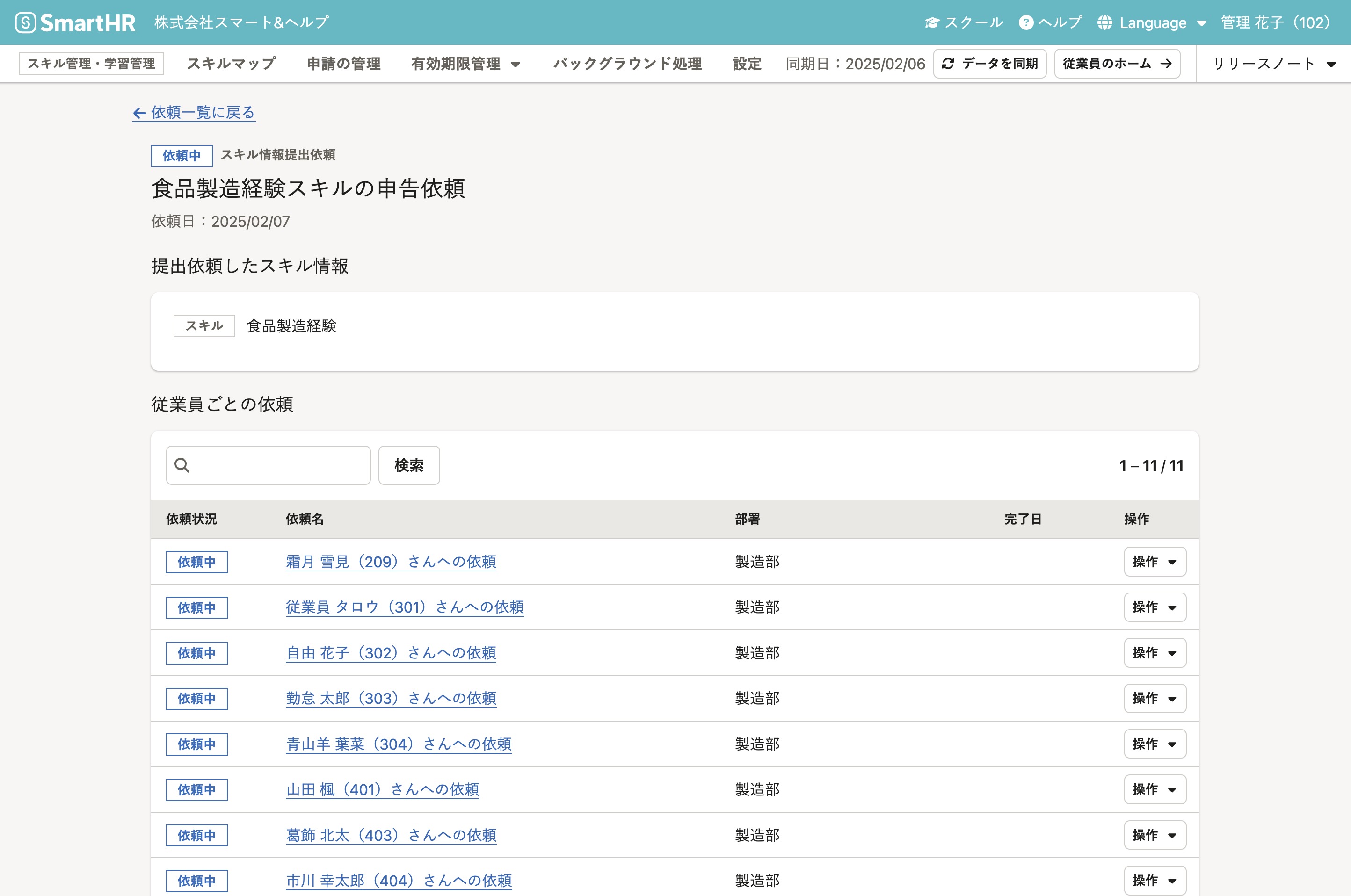 画像を表示する
画像を表示する
4. 要件を満たす従業員を絞り込む
従業員からスキル情報が提出されると、自動的に各従業員のスキル情報として登録されます。ひととおり提出が完了したら、要件に合致する従業員を絞り込み、リストを異動先部署に共有します。
有料オプションのキャリア台帳機能を利用できる場合は、キャリア台帳の従業員一覧画面 > [フィルター]を使って特定のスキル・資格・研修が登録された従業員を絞り込めます。詳しくは、従業員一覧に表示する従業員を絞り込むを参照してください。
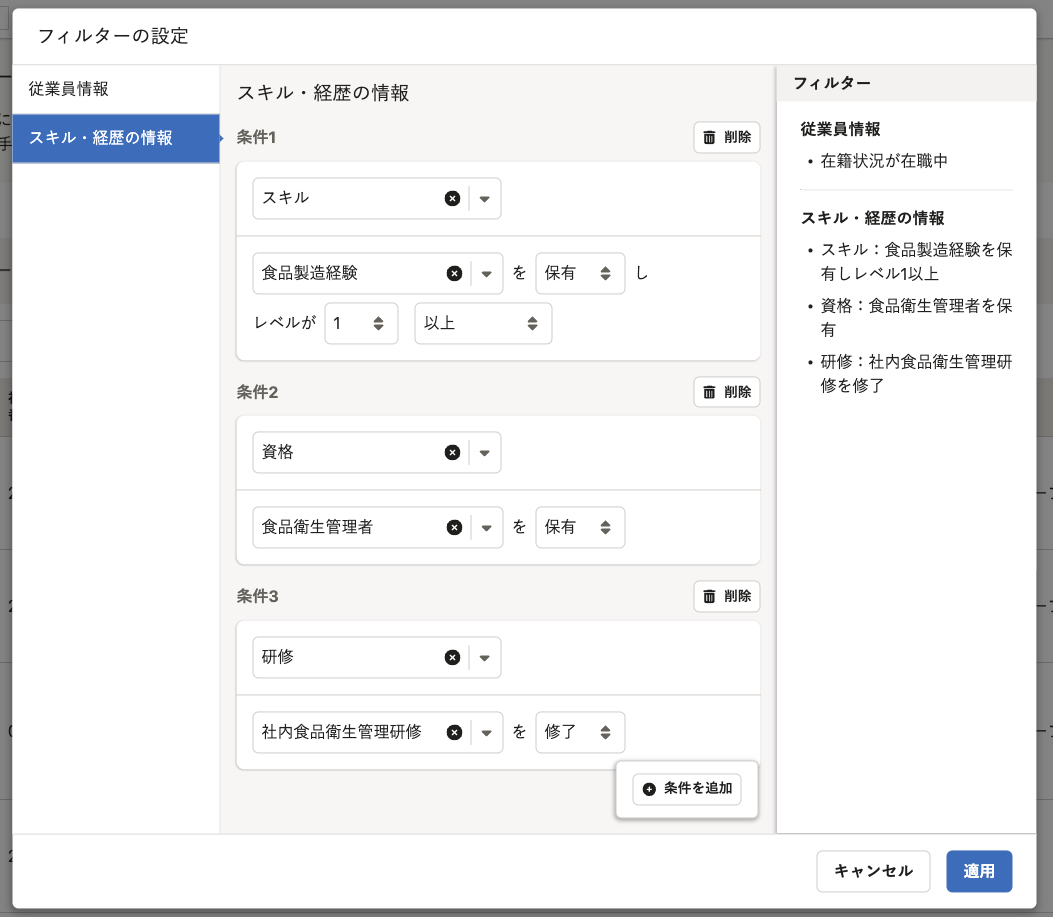 画像を表示する
画像を表示する
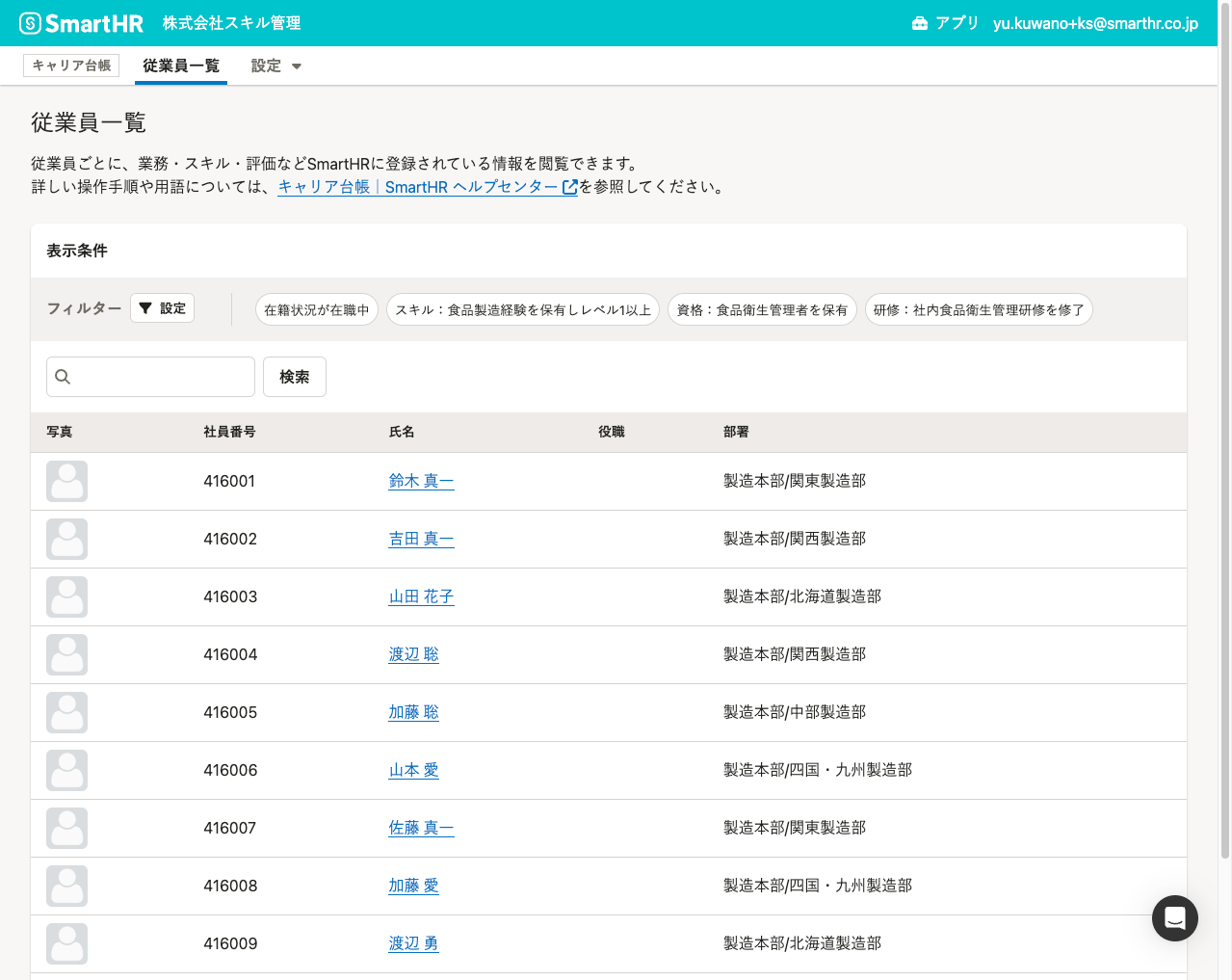 画像を表示する
画像を表示する
キャリア台帳が利用できない場合は、スキル管理機能のスキルマップで絞り込んでから、CSVファイルとして書き出します。ただし、スキル、資格、研修はそれぞれ別々に絞り込み・書き出しする必要があるため、最後にCSVファイルの名寄せが必要な場合があります。
従業員のスキル情報のCSVファイルをダウンロードするたとえば……
「食品衛生管理者」の資格保持、「社内食品衛生管理研修」の修了、「食品製造経験」のスキルレベル3(経験3年以上)で絞り込んだところ、4名の候補者が見つかったので、リストをA工場のマネージャーに共有しました。
リストにはキャリア台帳の従業員詳細へのリンクを添え、マネージャーが候補者のスキル情報の詳細を確認できるようにしておきました。
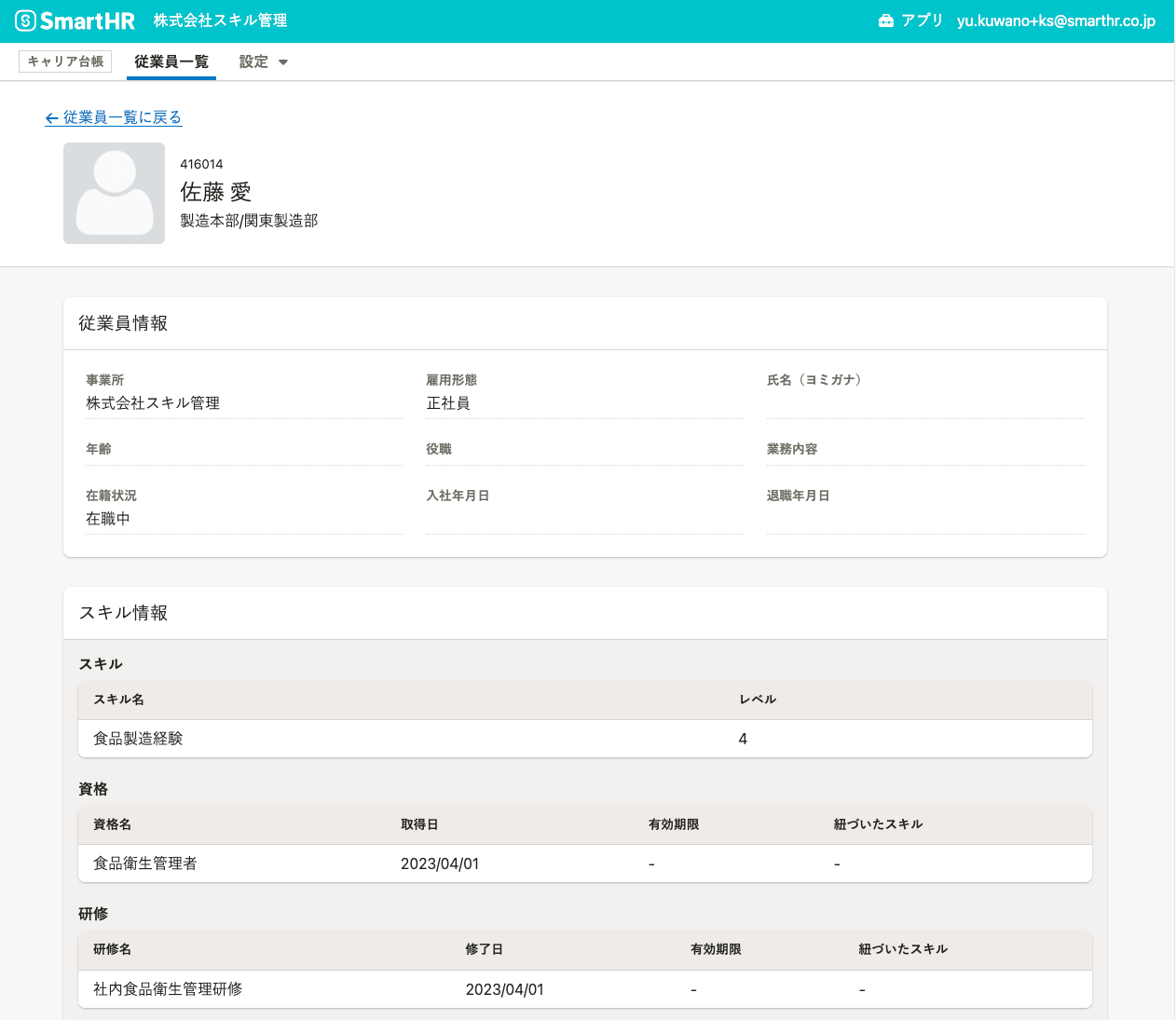 画像を表示する
画像を表示する
5. 必要に応じて、スキルのマスターデータを整備する
手順4まででスキル管理機能を利用した異動候補者の選定は終わりですが、スキルのマスターデータを整備しておくと、次回以降の異動候補者選定がよりスムーズになります。
たとえば……
今回探したのは「A工場の衛生管理担当者」だったので、新たなスキルとして「工場の衛生管理」をスキルマスターに追加し、今回の4名の候補者にそのスキルを紐づけておきます。こうすることで、次に同様の衛生管理担当者が必要になった際にも探しやすくなります。
